Како да подесите Ксбок Оне за своје дете
Ксбок Оне(Xbox One) у породици деле скоро сви. Или да играте игру или гледате филмове, или породични скајп позив. Постаје скоро немогуће рећи не деци, посебно после година, и ту ствари постају незгодне. Срећом, основни производи компаније Мицрософт , као што су (Microsoft)Виндовс 10(Windows 10) и Ксбок, имају снажну породичну интеграцију(strong Family integration) која вам омогућава да живите мирно када ваша деца користе ваш Ксбок.
У овом посту улазим у много детаља о томе како можете да подесите Ксбок Оне за своје дете(how you can set up Xbox One for your child) . Назовите то као водич(Guide) за родитеље за Ксбок Оне(Xbox One) ! Уз то, претпостављам да је ваш налог већ подешен на Ксбок Оне(Xbox One) и све што желите да урадите је да подесите Дечји налог(Account) .
Подесите(Set) своје налоге помоћу породичног центра Мицрософт налога(Microsoft Account Family Center)
Биће вам потребан Мицрософт налог(Microsoft Account) за све чланове ваше породице, укључујући ваше дете да бисте користили ову функцију. Претпостављам, пошто имате Ксбок Оне, већ имате Мицрософт налог(Microsoft Account) .
Посетите Породични центар(Family Center) пратећи ову везу(this link,) и пријавите се(Sign-in) . Уверите(Make) се да касније користите исти налог на Ксбок Оне .(Xbox One)
Када сте овде, потражите везу која каже Додај члана породице(Add a family member) . Кликните да отворите.
Овде можете бирати између детета или одрасле особе. Изаберите Додај дете(Add a Child) .
Видећете да тражи број телефона или е-маил. (asks for a phone number or email id.)У случају да ваше дете нема ИД е-поште, можете га креирати(create one) пратећи ову везу(this link) . Ово је иста веза која се појављује у том упиту.
Када креирате ИД е-поште(create the email ID) , вратите се овде и додајте у Позови га( Invite him) .
Мораћете да отворите налог е-поште вашег детета и потврдите га.
Овде можете подесити подешавања(set up preferences) , надгледати(monitor) шта он или она прегледава на интернету, подесити време екрана(set up screentime) , а за апликације(Apps) , игре и медије –(Media –) прилагодити садржају према узрасту којем ваше дете има приступ. Такође имате опцију да додате новац на свој дечији(Kids) налог у оквиру Куповина и потрошња( Purchasing and Spending) – међутим, предлажем да не дајете новац свом детету, већ да купујете сами.
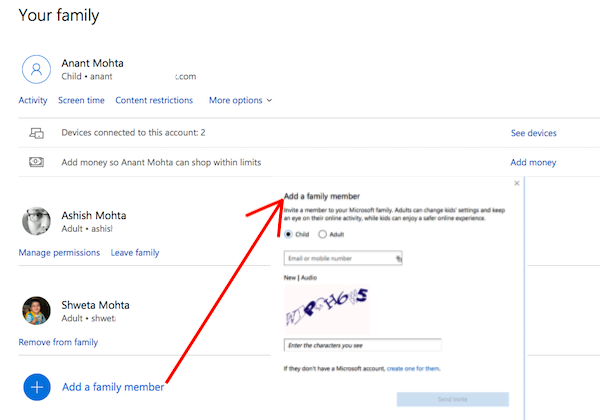
Направите (Create)Ксбок профил(Xbox Profile) за своје дете
Сада када је налог вашег детета подешен, исти се може користити за пријављивање на Ксбок Оне(Xbox One) . Баш(Just) као и ви, ваше дете ће такође добити ознаку играча, а ја ћу вам предложити да препустите њему како жели да га назове. Касније, ако осети, може то променити у нешто друго.
Притисните дугме Ксбок(Xbox Button) на контролеру и отворите мени водича(Guide Menu) .
Идите до крајње десне стране. Ово је системски одељак који ће имати Подешавања(Settings) . Притисните(Press) „А“ да отворите Подешавања(Settings) .
Пронађите породицу(Family) у одељку Рачун. Изаберите га.
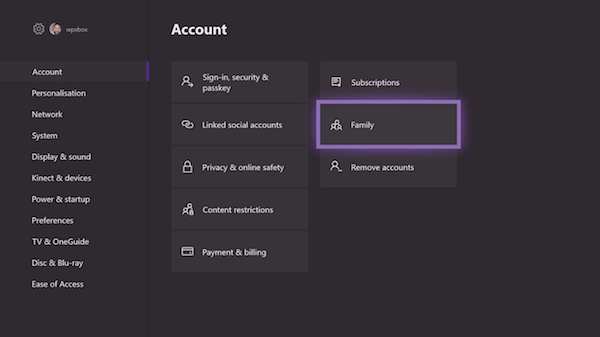
Изаберите Додај ново(Add New) .
Затим се пријавите помоћу дететовог Мицрософт налога(Microsoft Account) и лозинке.
Након овога, мораћете поново да се пријавите са родитељима, тј. на свој Мицрософт(Microsoft) налог да бисте потврдили.
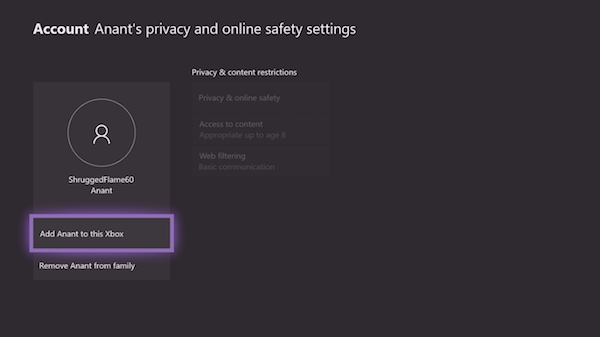
Следеће ће бити постављене још две ствари.
- Прво, како ће се пријавити(how he will sign-in) . Можете га учинити једноставним и изабрати „Без препрека“.
- Друго, ако имате контролер за своје дете, можете да повежете контролер, у(link the controller,) супротном користите Инстант Сигн-ин(Sign-in) . Можда ће вам бити понуђена златна претплата; ( gold subscription; )Прескочи ако желиш.
Када се ово основно подешавање заврши, Мицрософт(Microsoft) примењује сва безбедносна подешавања за налог вашег детета.
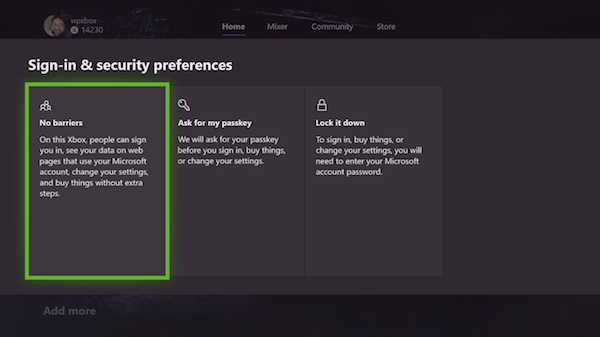
То је заправо исто што видите у Породичном центру(Family Center) . Можете да управљате његовом опцијом Приватност и безбедност, Приступ садржају и Веб Филтрирање(Privacy & safety, Access to content, and Web Filtering) са конзоле. Све више од овога, мораћете да будете онлајн.
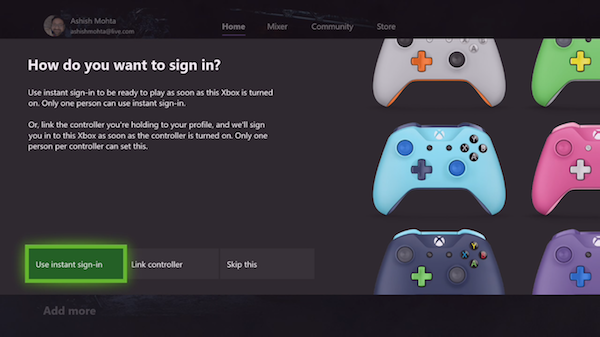
У случају да је ваше дете било довољно паметно да креира Ксбок профил посетом Ксбок Ливе(Xbox Live) и жели да га додате на Ксбок Оне. Снимак екрана испод ће изгледати познато. Изаберите да га додате на овај Ксбок.(Add him to this Xbox.)
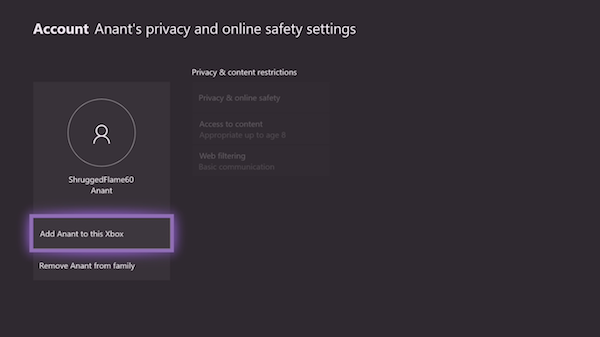
Подесите(Set) Гамерпиц и основна (Gamerpic)подешавања (Basic) за(Kid) своје дете(Settings)
Следећи очигледан корак је да седнете са својим дететом и подесите неколико ствари за њега. Ако знате све о Ксбок Оне-(Xbox One) у, можете му дати обилазак шта је где и како може да игра игрице и тако даље.
Ксбок Оне сада подржава отпремање слике профила. Можете га копирати са свог рачунара на УСБ(USB) диск, а затим га преузети одатле и отпремити.
Када је у питању ознака играча, предложио сам да се остави насумично генерисаној ознаци играча. Мицрософт(Microsoft) вам омогућава да промените ознаку играча једном бесплатно. Унесите једну(Post one) промену, мораћете да платите 10$. Међутим, ако сте ви и ваше дете прилично сигурни у то, можете да подесите први.
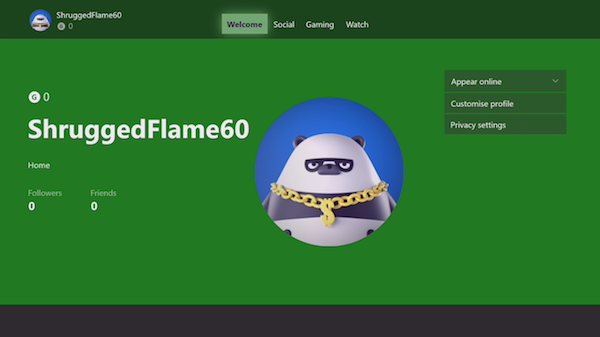
Следите доле наведене кораке:
- Отворите Водич(Guide) притиском на дугме на контролеру.
- Идите до крајње леве стране и изаберите његову ознаку играча, а затим и Мој профил,(My profile,)
- На овом новом екрану идите до Прилагоди профил(Customise profile,) и изаберите га.
- Изаберите насумично генерисану ознаку играча за своју децу и добићете упит да је промените.
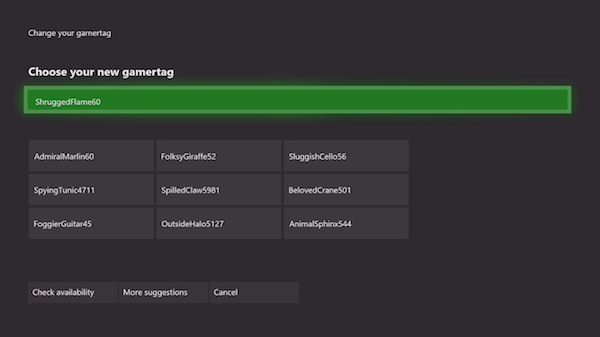
- Следеће, предлажем да урадите следеће ствари:
- Прилагодите контролну таблу(Customize Dashboard) његовом омиљеном бојом и позадином.
- Преузмите(Download) игрице за њега. Он ће делити игре које имате на основу његових ограничења играња.
- Закачите плочице игре на његов почетни екран.
- Научите га неколико трикова о Ксбок Оне(Xbox One) !
На крају, Подесите временска(Time) ограничења за Ксбок(Setup Xbox) Оне-сцреен
Лепота функције Мицрософт Фамили је у томе да одлучите када ваше дете може да користи ваш Виндовс 10 ПЦ или Ксбок Оне(Xbox One) конзолу. Можете подесити време које може да игра на Ксбок Оне(Xbox One) за сваки дан и за одређени временски период. Ако покуша да изиграва тајминг, биће му потребна дозвола родитеља.
- Идите на Мицрософт породични налог.
- Отворите налог свог детета кликом на Историја активности(Activity History) .
- Пребаците се на време екрана.
- Укључите ограничења времена екрана за Ксбок( Xbox screen time limits)
- Изаберите време за сваки дан и бићете спремни.
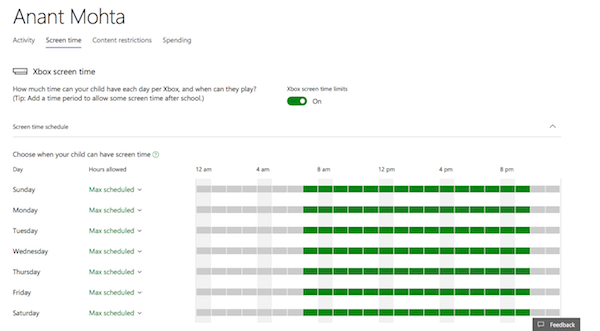
Када дете стигне до свог временског ограничења, добиће обавештење о томе. Објавите временско ограничење; биће закључан са свог налога осим ако му се не да дозвола.
И овим се завршава ваш водич. Има много ствари које могу да напишем, али ово је довољно добро да почнете и научите из тога. Прилично је једноставно, али ако имате питања, јавите ми у коментарима.(And this concludes your guide here. There are lot many things that I can write, but this is good enough for you to start with, and learn from it. Its pretty simple, but if you have a question, do let me know in the comments.)
Прочитајте следеће(Read next) : Како делити Ксбок Оне игре са породицом са више конзола(share Xbox One games with the family with multiple consoles) .
Related posts
Како да подесите Твиттер Схаринг на Ксбок Оне
Поправите грешку УПнП није успео на Ксбок Оне
10 најбољих борбених игара за Ксбок Оне
Како поставити и користити прилагођену слику као Гамерпиц на Ксбок Оне
Како да правите, делите, бришете и управљате снимцима екрана на Ксбок Оне
Како да поправите грешке при покретању Ксбок Оне или Е кодове грешака
Како да промените поставку ДНС сервера на Ксбок Оне да бисте га учинили бржим
Не чујем звук игре или друге играче на Ксбок Оне-у
Како користити веб камеру на Ксбок Оне за видео или са микрофоном
Како да користите режим Не узнемиравај и заказане теме на Ксбок Оне
Како делити Ксбок Оне игре са породицом са више конзола
10 најбољих игара са картама и друштвеним играма за Ксбок Оне
Како одредити Ксбок Оне конзолу као кућну Ксбок
Како некоме поклонити дигиталну игру на Ксбок Оне и Виндовс 10
Миксер не ради на Ксбок Оне? Ево како то поправити
Како поново мапирати дугмад Ксбок Оне контролера на ПЦ-у и Ксбок Оне-у
Како пуштати ДВД-ове на Ксбок Оне-у
Апек Легендс игра за Виндовс ПЦ, Ксбок Оне и ПлаиСтатион 4
Како користити Парти Цхат на Ксбок Оне, Виндовс, Андроид и иОС
10 најбољих РПГ игара или игара за играње улога за Ксбок Оне
